摘要
文件管理器已经逐渐变成一个多用途的应用程序,它的功能不仅限于完成像复制或移动文件这样的简单任务。事实上,通过 Konqueror,您可以管理您的文件、浏览局域网、播放像 MP3、在互联网上冲浪(仅限 Konqueror),功能之多远远超过您的想像。
在本节中,我们将会认为您从前使用过某种文件管理器,也就没必要解释那些显而易见的特性了。我们会主要谈到 KDE 的默认文件管理器 Konqueror。
窗口的下方显示了当前文件夹的内容(默认情况下,即为您主目录中的内容)。每个文件或者子目录都显示为一个图标,但是您可以通过->菜单来更改查看方式。主视图还可包括侧边栏(参看“侧边栏”一节)。
侧边栏可出现在主视图的左侧。您第一次调用 Konqueror 时可能不会看到它。要显示/隐藏侧边栏,请选择->(或使用 F9 键。
表 10.2. Konqueror 侧边栏图标
| 图标 | 含义 |
|---|---|
 | 显示导航面板。此图标允许您执行更改侧边栏视图、添加新文件夹等操作。 |
 | 书签。您可存储您喜爱的网站和 FTP 资源。 |
 | 设备。可让您访问 CD-ROM、软盘、可移动设备(如硬盘下的 USB 闪存盘)、远程共享的文件夹(如 NFS 或 SMB 共享(见“允许用户共享文件夹”一节)。 |
 | 历史。列出了您在本次会话中曾经浏览过的文件夹和网站(Web、FTP 等)。 |
 | 主目录。代表了您的个人文件夹,您可在其中存放并组织您的文件。 |
 | 网络。可让您访问 FTP 存档,以及与 Mandrakelinux 和 KDE 相关的网站(当然,您可以添加或删除网站)。 |
 | 根文件夹。可让您访问整个树形结构。通常,您没有权限操纵您主目录之外的文件。仅有系统管理员(root)拥有这样的权限。 |
 | 服务。可让您访问音乐 CD 浏览器、设备、字体、LAN 浏览器以及打印系统浏览器。 |
复制文件. 现在,让我们假定您想要将test.png复制到 Documents 文件夹。通过 Konqueror,您需要首先选择->(或按 Ctrl-Shift-L 键)菜单,也可以选择->(或按 Ctrl-Shift-T 键)菜单。您会发现您的窗口已经被拆分为两部分,现在就可以直接将 test.png 图像文件拖放到 Documents 文件夹中了。只要您将文件放入目的文件夹,就会弹出一个菜单询问您是要移动、复制、还是链接文件。
移动文件. 移动文件要执行的操作与上述步骤雷同。但是,请在您放开鼠标按键的时候选择移至此处。
链接文件. 链接文件允许您无需将文件实际复制到主目录即可访问。我们假定您的一个文件深藏于 /home/zhang/Music/Artists/FavoriteArtist/ 目录之中,而您想要快速访问该文件。下面就是您要执行的操作。通过 Konqueror,只需将该文件拖曳到目的位置,放开鼠标按键,然后选择链接到此处。
删除文件. 删除文件有两种方法:“安全的”和“不安全的”。安全的方法是将其移入回收站,不安全的方法是直接将其删除。要删除一个文件,请选中该文件,然后按 Del 键。要恢复删除,请双击桌面上的回收站图标,然后将文件拖曳回您的浏览器中。要删除回收站中的文件,只需用右键单击之,然后选择清空回收站。要直接删除该文件,请用鼠标右键单击该文件,然后选择删除。
如果您经常浏览包含 HTML 文件的目录,例如您发行版的文档,这些目录中通常都会包含一个叫做 index.html的文件。
让我们举一个 /usr/share/doc/HTML/ 目录的例子。单击 index.html,Konqueror 就会显示该文件的内容,而您可以自由浏览文档,就好像您在网上一样。
用 Konqueror 与使用“实际”的 Web 浏览器一样简单方便(参见第 8 章 用 Mozilla 冲浪)。只需在位置栏中输入您想要浏览的网站的 URL,就可以开始冲浪了。
如果文件共享已经通过 Mandrakelinux 控制中心(参见“允许用户共享文件夹”一节)激活了,您就可以在 Konqueror 窗口中右键单击文件夹,并选择。您可以通过 NFS[8]或 Samba[9] 共享任意多个文件夹。
如果您想要浏览网络上的可用的全部共享文件,只需打开服务侧边栏图标中的 LAN 浏览器节。提供共享文件的全部计算机都会列为该节下的文件夹。主机名文件夹下是此计算机支持的每个协议,协议可能为:
- FISH
此协议基于 ssh 通讯方式。所以运行了 ssh 服务器的每台本地计算机都允许您进行连接(只要身份验证正确),并浏览您可访问的全部文件夹。
- NFS
在此远程共享文件夹下将会显示 UNIX® 计算机所提供的共享(见“导入远程 NFS 目录”一节)。
- SMB
在此远程共享文件夹下将会显示由 Windows® 或启用了 SMB 的计算机所提供的共享(见“导入远程 SMB 目录”一节)。
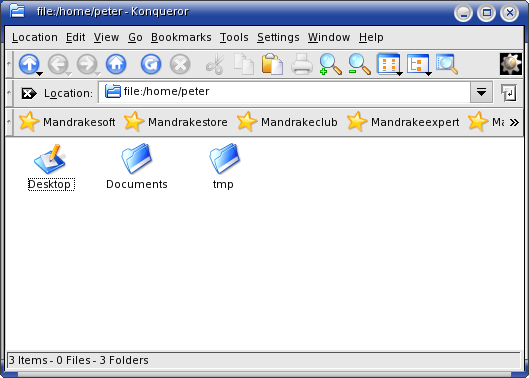
![[Note]](images/note.png)